
こんにちは
いつもは『韓国旅行記ひとり旅』を書いている“ちいたま”です。
2018年10月18日、iPhone XSを購入して来ました。
購入後に行ったことと、翌日10月19日のデータ通信ができなかった時の話です。
2018年10月18日 iPhoneXS購入
昨日無事にiPhoneXS購入してきました。
そのときのお話はこちら
ウキウキで家に持ち帰り、おニューなiPhoneをセットアップ。
前回、iPhone 7 Plusに変えるとき、iTunes経由でデータ移行を行ったにも関わらず、うまく出来なかった。
iOSは最新のバージョンに変えたし、何がいけないわからないまま、何度も7plusを初期化してやっと、データ移行ができました。
今回も何が起きるかわからないので、入念にバックアップを取ってからデータを移行します。
データのバックアップを取ります
今年、念願のMacBook買ったんだけど、まだiPhoneと同期してません。
HDDを使ってデータ移行したら、韓国語の曲が全部文字化けしちゃって…直し方がわかりません。
最近はiCloudも、使い始めましたが、こちらもまだ使い方よくわからず。
iCloud経由で、MacBookにデータ移行しても文字化けだし、ミュージックの曲が、全部は移動できませんでした。
なので、iPhoneのバックアップはまだWindowsでやってます。
とりあえずWindowsPCとiCloudへ、最新の状態でバックアップを取っておきます。
バックアップを取った後に行ったこと
- モバイルSuicaの削除
- LINEのトーク履歴のバックアップやメールアドレス登録してるかの確認
- カカオトークのバックアップとメールアドレス登録してるかの確認
それくらいかな?
モバイルSuicaを使っている人は、必ず削除してくださいね。
iPhone 7 PlusからSIMカードを抜き、入れ替え。
新しいiPhoneXSに入れ替えます。
立ち上げると新機種の画面が発している、青いモヤモヤ画像を、旧機種のカメラで読み取れ、と。
読み込むだけで、新機種は私のiPhoneとしての自覚を持ち起動。
すごいわー!!
続いて、iCloud経由でデータを戻します。
だけど、ミュージックが、iTunesで購入したものしか表示されないので、WindowsPCとつないで同期して終了。
プレイリストもすっかり元どおり。
これがAppleのいいところだよね。
あとは、WalletにモバイルSuicaを追加して。
これはWalletを開くと『カードを追加しますか』って画面が出てくるのでタップするだけ。
カカオトークは何もせず、そのまま使えました。
LINEは電話番号認証して終了。
気負って始めたけど、拍子抜けするほど簡単でした。
Face IDの登録以外は。
Face ID(顔認証)の登録で苦戦
認証画面を開くと、円の中に顔を映すように言われるので、とりあえず自分の顔を映してみます。
円に映る顔ブサイクーとか思いながら、メガネ外したほうがいいかなと思ってメガネを外します。
ちいたまは裸眼視力が両目0.02、それに加え乱視。
表示された文字が見えません。
だけど、何かが表示された気配がします。
読むために画面を顔に近づけます。
そうすると「円の中に顔が映るようにしてください」的なメッセージ。
(目が悪くて読みきれていないけど、そう表示されている気がする)
で、 iPhoneを顔から遠ざけ全体が写り込むようにします。
だけど文字が見えません。
また、何かが表示された気配がします。
読むために画面を顔に近づけます。
そうすると「円の中に顔が映るようにしてください」的なメッセージ。
延々と、この作業を繰り返しました。
イライラしてきて、最終的にメガネをかけました。
表示されるメッセージが読めないんですもん。
メガネかけた瞬間、終了しました。
なんだったんだ。
そんな感じで、Face ID以外は難なく終了。
無事にセットアップ完了したので、久しぶりにTwitterに顔を出し就寝。
2018年10月19日データ通信ができない…
実は木曜日から4連休。
今日は髪を切るために出かけます。
電車でお出かけ。
朝、電車の時刻ギリギリに起床。
iPhoneでメールをチェックして、天気を確認して…
バタバタで電車に乗り込みます。
Bluetoothのイヤホンも、特にセットアップの必要もなくそのまま使えて。
やっぱり iPhoneって便利だわーなんて思って。
さてTwitterでも見ようかな、なんて思ったそのとき。
つ・な・が・ら・な・い
なんで??
うんともすんとも。
とりあえず音楽は聞けるけど、何もできないつまらなさ。
ネットも繋がらない、ブログも見ることができません。
iBooksに入っている、自炊した本しか見ることができません。
あー…人間って、電波によって生かされてるんだな。
そんな謎なことを思い始めたとき。
気づきました。
アレをダウンロードしてない……アレを!!!!!
ちいたま、実はLINEモバイルだけでなく、他にも格安SIMと言われるMVNOの会社、渡り歩いてます。
MVNOを使う時って、使ってる人ならわかると思うけど、SIMカード購入して、使い始める時、必ず構成プロファイルのダウンロードが、必要ですよね??
そうなんです!!
アレ=構成プロファイルです!!
構成プロファイルをダウンロードしてなかったので、ネットに繋がらなかったのです。
昨日は家で作業してたので、Wi-Fiがありました。
新しいiPhone立ち上げてすぐ使えたので、何も疑問に思わなかった。
メッセージも送ったりしたけど、iMessageだから、電話回線使わないしね。
うっかりしてたぜぇ!!!
構成プロファイルをダウンロード
という事で、電車の中で『構成プロファイルのダウンロード』が必要なことを思い出したけど、どこでダウンロードすればいい??
Wi-Fiがないと始まらないこの作業。
考えてみると、なかなかフリーWi-Fiってないよね。
ドトールもWi-Fi使うにはメール送って、パスワードをもらう…だったよね??
だめだー!メール送れないし。
外人さんが『日本で無料Wi-Fiに接続するのが大変!』というのが、よくわかりました。
乗り換え駅で、電車を降りて、ランチがてらWi-Fiを使えそうなお店を探すけど見つからず。
ご飯だけ食べて、駅に戻り、駅のホームでフリーWi-Fi使ってダウンロード。
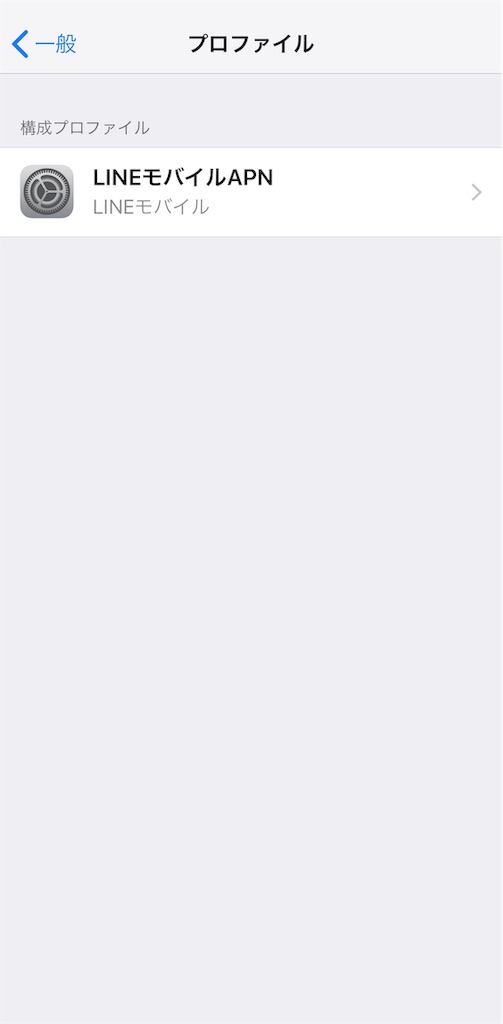
ダウンロードしたらもうあっという間。
30秒もしないでLINEやらメールやらが受信できるようになりました。
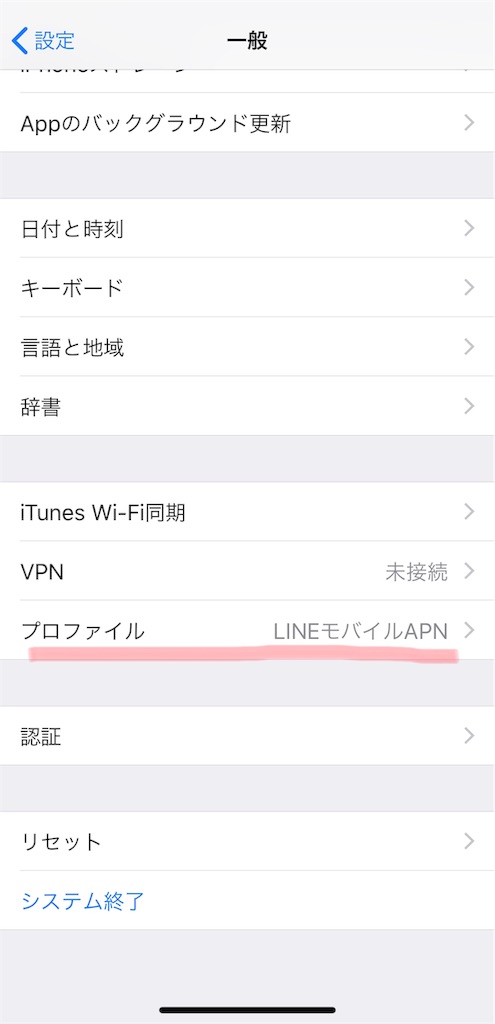
そんなわけで、長々書きましたが、結局はちいたまのプチ失敗談です。
iPhoneXSに変えて、今これを書いている日曜日で丸3日使用しました。
昨日も書いたけど、操作は何も問題なし。
スムーズに使えてます。
今のところ難点は、暗闇でFace IDが使えないこと、かな。
大画面になったけど、 iPhone 7 Plusより小さく感じる。
だけど実際には大きくて。

ホーム画面を今までのミノがでかくなりすぎて。
見るたびドキドキしちゃうから、ちょっと小さくしてみた(笑)

iPhoneXS、ちょっと画面が黄色みがあるかな?
True Toneはoffにしてるけど。
True Tone、本体を傾けると液晶の色が変わって嫌なんだよね。
みんな使ってるのかな??
ちなみにoffにしたい人。
offにするには『画面』の設定の中にありますよ。
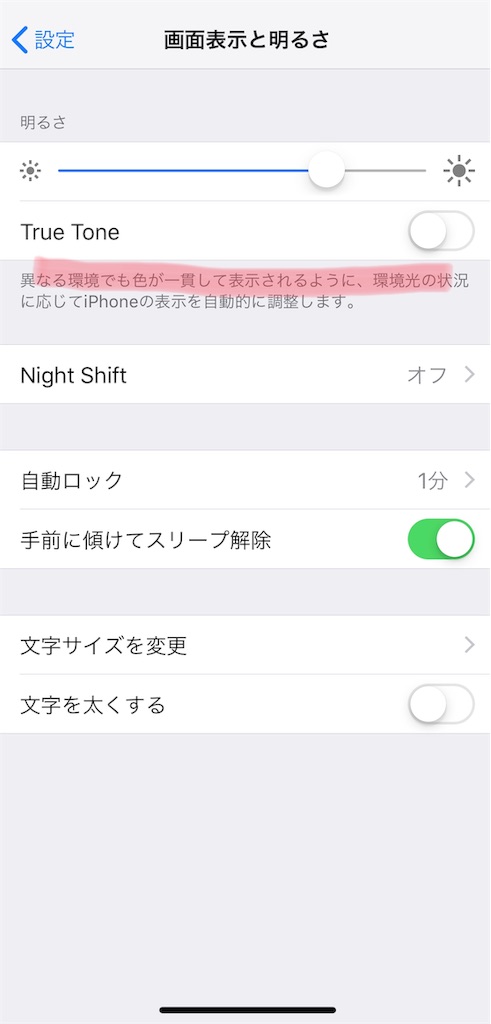
そしてフルスクリーン…表示される画面としては大きくなったけど。
そしてこんなに表示されても…
結局、真ん中しか見てないよ。
視野に入りきらない。
目が一重のせいじゃないよね??
ノッチ(画面上部の黒い部分)ありってのが、ビミョー。
なんか、間抜けじゃない??
最後に!ちいたまからのメッセージ
MVNOを使っているあなた!
構成プロファイルのダウンロードを忘れずにね!!
↓ ↓ iPhoneXS関連、その他の記事はこちらから